Apa itu Mode Uji di Windows 10?
Bermacam Macam / / March 26, 2022

Setiap kali kami menginstal aplikasi yang bukan dari Microsoft Store, kami akan disambut oleh pesan pop-up yang memperingatkan kami tentang hal yang sama. Ini untuk memastikan bahwa tidak ada perangkat lunak eksternal yang menyebabkan kerusakan pada sistem tanpa sepengetahuan kami. Demikian pula, Microsoft memverifikasi semua jenis driver & aplikasi untuk setiap kode berbahaya dan kemudian menandatanganinya secara digital sebagai aman untuk digunakan. Perangkat lunak apa pun yang tidak diverifikasi atau tidak memiliki sertifikat otentikasi dapat dan kemungkinan besar akan diblokir oleh OS Windows. Sementara langkah-langkah keamanan ini membantu menjaga komputer kita tetap aman dan sehat, mereka terbukti mengganggu pengembang yang mencoba menguji aplikasi mereka yang belum dirilis di Windows 10. Aplikasi ini biasanya dalam tahap alpha atau beta dan membutuhkan sedikit pengujian sebelum dirilis di internet. Di sinilah Windows Test Mode berperan. Pada artikel ini, kita akan belajar tentang Test Mode, cara masuk dan keluar dari Test Mode di Windows 10.

Isi
- Apa itu Mode Uji di Windows 10?
- Cara Masuk dan Keluar dari Mode Tes
Apa itu Mode Uji di Windows 10?
Mode Tes bersifat sementara jendela status yang mengizinkan penginstalan driver dan aplikasi yang belum diverifikasi. Pengguna harus masuk (dan keluar) mode uji secara manual. Dengan menginstal aplikasi yang masih dalam tahap pengembangan dalam mode uji, pengembang dapat mengukur kinerja waktu nyata/dunia nyata dan juga memeriksa bagaimana kode bertahan dalam penggunaan sehari-hari. SEBUAH Modus Uji tanda air di sudut kanan bawah desktop bersama dengan versi Windows dan nomor build menunjukkan bahwa Windows beroperasi dalam Mode Uji.
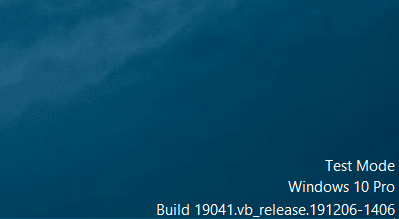
Karena mode uji seperti undangan terbuka untuk semua jenis aplikasi yang tidak ditandatangani, pengguna biasa disarankan untuk menjauh dari mode ini, dan yang lain harus keluar/menonaktifkannya segera setelah pengujian selesai selesai. Seseorang juga harus menghindari mengunduh file apa pun dari internet karena Windows tidak melakukan pemeriksaan keamanan biasa saat dalam mode pengujian.
Baca juga:Apa itu Wondershare Helper Compact?
Cara Masuk dan Keluar dari Mode Tes
Masuk dan keluar dari mode uji adalah tugas yang sangat sederhana dan hanya membutuhkan eksekusi satu perintah. Perintah dapat dijalankan di PowerShell atau aplikasi Command Prompt yang diluncurkan dengan hak administratif. Kami akan menggunakan Command Prompt untuk panduan ini, tetapi jangan ragu untuk menggunakan PowerShell jika Anda merasa lebih nyaman dengannya.
1. tekan kunci jendela, Tipe prompt perintah, dan klik Jalankan sebagai administrator.

2. Masukkan perintah berikut untuk masuk ke Test Mode dan tekan tombol Masukkan kunci.
bcdedit -set PENGUJIAN AKTIF
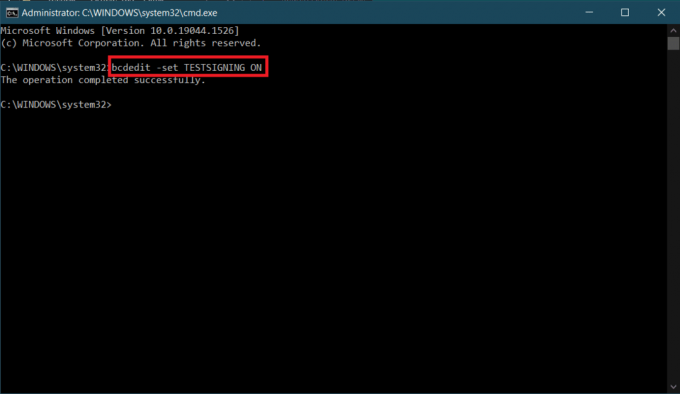
3. Sekarang, ketik perintah yang diberikan untuk keluar dari Mode Tes dan tekan tombol Masukkan kunci.
bcdedit -set PENGUJIAN NONAKTIF
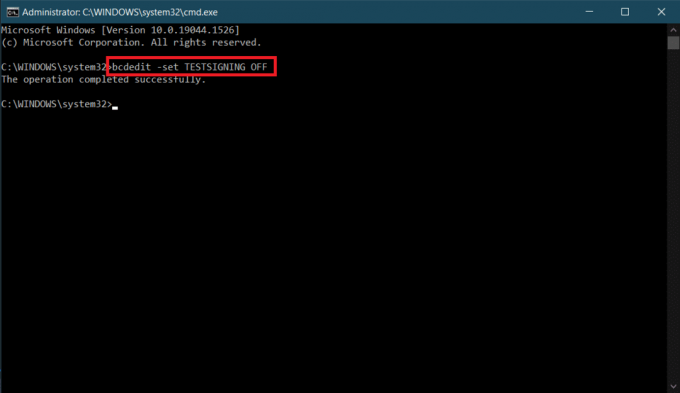
Anda akan menerima pesan konfirmasi yang berbunyi Operasi selesai dengan sukses saat menjalankan salah satu dari dua perintah.
4. Silakan dan tutup jendela Command Prompt dan restart PC Anda. Bergantung pada perintah yang dijalankan, sistem Anda akan memasuki mode uji atau keluar dari mode tersebut setelah dimulai ulang.
5. Jika Anda menerima pesan kesalahan saat mencoba menonaktifkan mode pengujian, jalankan terlebih dahulu yang diberikan memerintah. Ini akan memberi Windows izin tambahan yang diperlukan untuk menonaktifkan mode uji.
bcdedit.exe -setel opsi pemuatan ENABLE_INTEGRITY_CHECKS
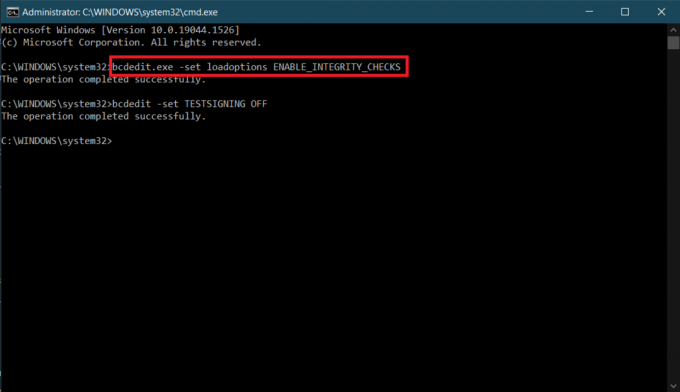
6. Akhirnya, jalankan bcdedit -set PENGUJIAN NONAKTIF perintah untuk keluar dari mode uji.
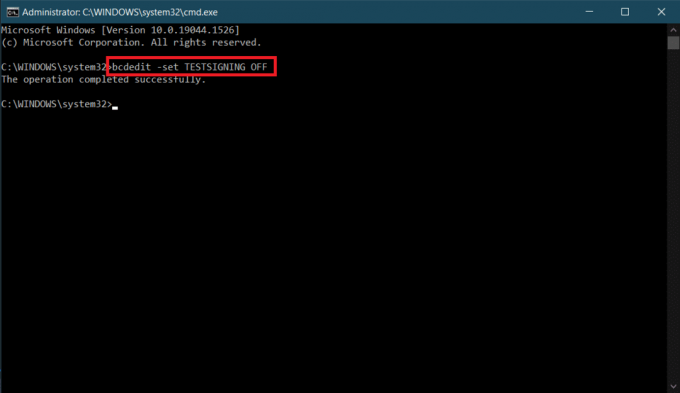
Beberapa pengguna mungkin mendapatkan pesan kesalahan yang berbunyi "Dilindungi oleh kebijakan Boot Aman"; ini hanya menandakan bahwa Boot Aman diaktifkan dan untuk keluar dari Mode Uji, Anda harus terlebih dahulu menonaktifkan Boot Aman dari menu BIOS.
Jika Anda hanya ingin menghapus Modus Uji tanda air dari layar Anda, unduh Penonaktif Tanda Air Universal. Ikuti petunjuk di layar untuk memasang alat dan menghilangkan tanda air.
Direkomendasikan:
- 26 Alat Penghapus Malware Gratis Terbaik
- Perbaiki Kesalahan Pembaruan Windows 10 0x80072ee7
- Cara Mengatur Skins Rainmeter Dual Monitor di Windows 10
- Cara Mengekstrak Bingkai dari Video di Windows 10
Jadi, itulah panduan kami tentang cara masuk dan keluar dari mode uji di Windows 10. Jangan ragu untuk menghubungi kami melalui bagian komentar di bawah jika Anda menghadapi masalah dengan mode uji.



